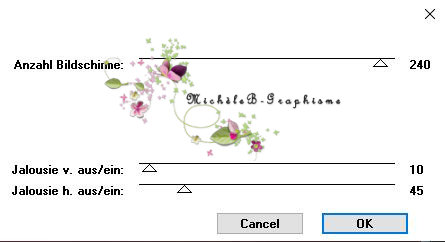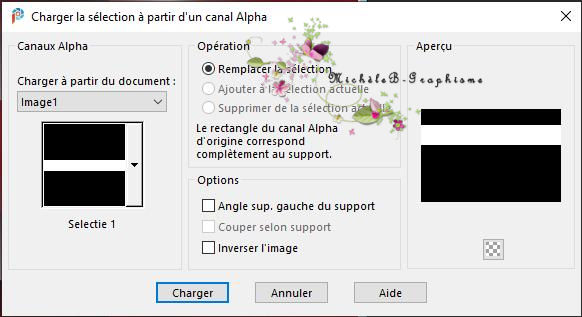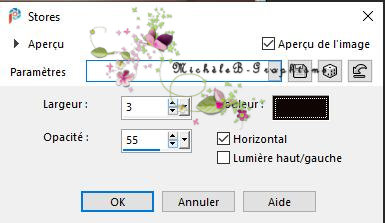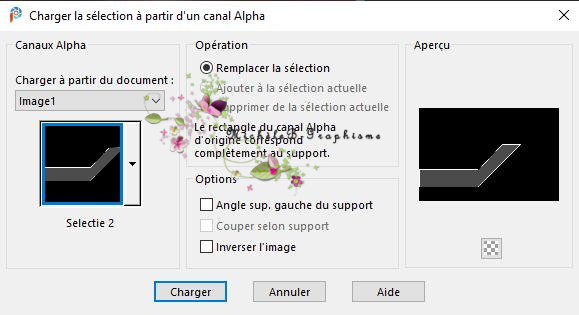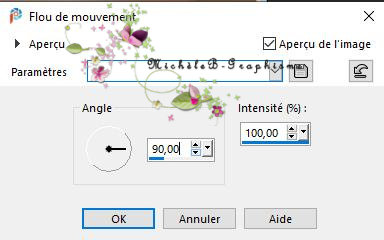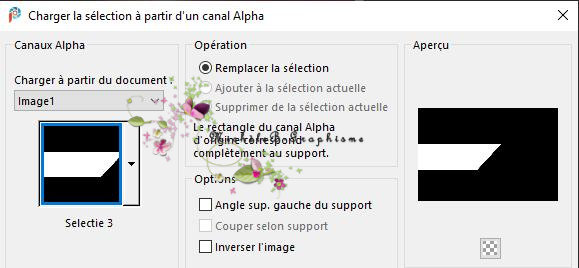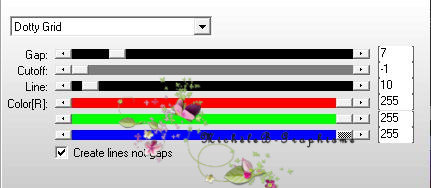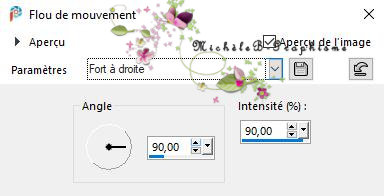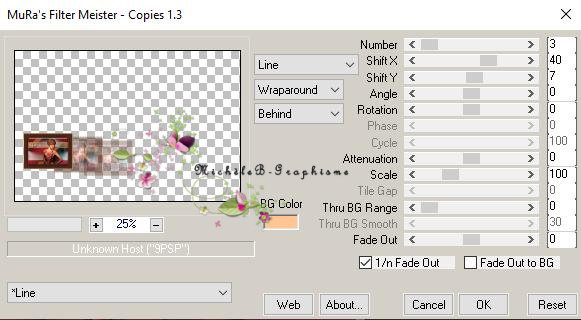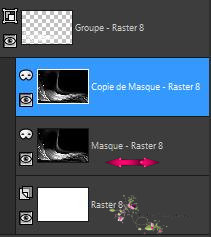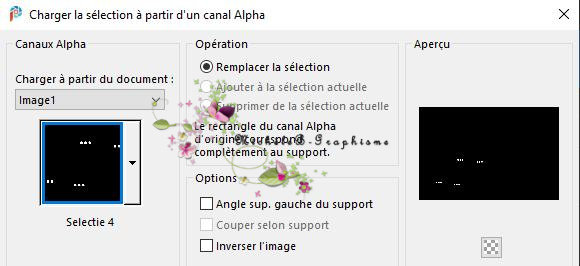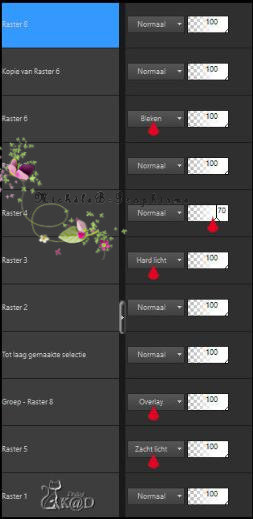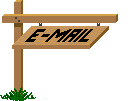|
|
Cette leçon est traduite avec Psp 2020 mais peut facilement être faite avec d'autres versions.
Ces traductions m'appartiennent il est strictement interdit de les copier ou de les distribuer sur le Net
Le © de cette leçon appartient à KaD's Design Ses leçons ne peuvent PAS être liées ou copiées sur d'autres site Web et/ou forums, sans sa permission. Toutes similitudes avec d'autres leçons sur le Web est basée sur une coïncidence. Laissez les noms et filigranes des tubes et autres matériaux intacts. Cela demande beaucoup de travail. Veuillez respecter cela. Je remercie tous le monde d'avoir pu utiliser leurs tubes et matériaux. Si vous placez votre création dans un blog, sur Facebook ou sur un site Web, veuillez mettre le lien vers la leçon . Afin de ne pas ruiner l'effet de surprise pour les autres, veuillez ne pas rendre votre création publique avant la date de fin. Dans ce cas, il s'agit du 30/05/2020. Merci !
Installez d'abord les filtres que vous n'aviez pas avant d'ouvrir votre Psp !! Ouvrez vos tubes dans Psp, dupliquez-les et fermez les originaux. N'oubliez pas de retirer les filigranes sur les copies. (*) Si vous reconnaissez votre propre tube, veuillez me contacter afin que je puisse indiquer votre nom ou - si vous le souhaitez - retirer le tube. Trouvez-vous un tube de femme noire/homme noir à la taille cas_tube10_8_bloem_13072011 2 cas_tube10_8_bloem_13072011 3 BL26_KaD_Text
Si vous travaillez avec vos propres couleurs, créez votre propre palette afin de pouvoir facilement basculer entre vos couleurs Il existe des différences de couleur dans les différentes versions de Psp. Par conséquent, utilisez les codes html de la palette de couleurs. pour vous assurer que vous avez les mêmes couleurs. De plus, lors de la fusion de calques, il peut y avoir des différences de couleurs. 1° - °V° Kiwis Oelfilter : Viedowand 2° - Italy @n Effet Editors : Bordo con luci 3° - AP 01 [Innovations] : Lignes - Silverlining 4° - Alien Skin Eye Candy 5 - Impact 5° - MuRa's Meister - Copies (-) Importez ces filtres dans Unlimited 2.0 pour obtenir le même résultat.
Lorsque vous utilisez des tubes et des couleurs différents, le mode de mélange et/ou la fusion des calques peuvent différer. Nous allons commencer - amusez vous! N'oubliez pas de sauvegarder votre travail régulièrement. Afin de ne pas gâcher l'effet de surprise pour les autres, veuillez ne pas publier votre création avant la date butoir. Dans ce cas, il s'agit du 30/05/2020 Merci à vous...
Créez d'abord votre propre palette de couleurs, afin de pouvoir facilement basculer entre vos couleurs. Utilisez l'Alfa_Colorpallet-6 dans les matériaux pour cela. Couleur 1 - premier-plan - prenez une couleur de votre tube (pas de brun) Couleur 2 - arrière-plan - prenez une couleur foncée marron de votre tube Couleur 3 - Beige clair - voyez ce qu'il y a dans votre tube Faire un dégradé halo de premier-plan
1 Ouvrir : BL26_KaD_Alfakanaal Fenêtre - dupliquer Fermez l'original, nous travaillerons sur la copie Remplir avec le dégradé Effets - modules externes - °V° Kiwifruit Oelfilter - Video Wand
2 Effets - modules externes - Italy@n Editors - Bordo con luci
3 Effets - effet d'image - mosaïque sans jointure
4 Rétablir le premier-plan sur la couleur 1 Définir l'arrière-plan sur la couleur 3 Calques - nouveau calque raster (Raster 2) Sélections - charger à partir du canal alpha - sélection 1
Remplir avec la couleur 3 5 Sélections - modifier - contracter de 3
Appuyez
sur la touche
Activer l'outil pot de peinture et régler l'opacité du seau de remplissage sur 45
Remplir de la couleur d'arrière-plan Effets - effet de texture - stores
Sélections - ne rien sélectionner Réinitialiser l'opacité du seau de remplissage à 100 6 Calques - nouveau calque raster (Raster 3) Sélections - charger à partir du canal alpha - sélection 2
Remplir avec la couleur d'arrière-plan (cliquer 1 fois) Sélections - ne rien sélectionner 7 Effets - effet d'image - mosaïque sans jointure
Réglage - flou - flou de mouvement
Mode de fusion sur Lumière Dure 8 Activer le Raster 1 Sélections - charger à partir du canal alpha - sélection 3
Sélections - transformer la sélection en calque Effets - modules externes - AP 01 [Innovations] - lines - Silverlining - Dotty Gird
Sélections - ne rien sélectionner Réglages - flou - flou de mouvement comme précédemment 9 Activer le calque supérieur (Raster 3) Activer et copier BL26_KaD_Text Edition - coller comme nouveau calque (Raster 4) Appuyez sur K de votre clavier entrez les paramètres suivants : Pos X : 26 - Pos Y : 119 Appuyez sur M pour désactiver Effets - effet 3D - ombre portée V&H : 2 - 35 - 2 - couleur #000000 Régler l'opacité du calque sur 70 10 Activer le Raster 1 Activer et copier : Edited_cas_tube10_8_bloem_13072011 Edition - coller en tant que nouveau calque (Raster 5) Appuyez sur K de votre clavier entrez les paramètres suivants : Pos X : 521 - Pos Y : 0 Appuyez sur M pour désactiver Mode de fusion sur Lumière Douce Réglage - flou - flou de mouvement - a droite
11 Activer et copier votre tube femme Edition - coller comme nouveau calque Image - redimensionner si nécessaire Calques - réorganiser - déplacer en haut de la pile Mettre en bas contre le bord et légèrement au milieu vers la droite 12 Fenêtre - dupliquer Image - ajouter des bordures - 1 pixel - couleur 6 Image - redimensionner à 18/ % (tous les calques NON coché) 12-1 Sélections - sélectionner tout Image - ajouter des bordures - 17 pixels - couleur 5 Effets - effet 3D - ombre portée V&H : 0 - 60 - 30 - couleur #000000 12-2 Effets - modules externes - Alien Skin Eye Candy 5 - Impact - Glass - Clear Sélections - ne rien sélectionner Image - ajouter des bordures 1 pixel - couleur 6 Edition - copier 13 Revenir à votre grande création Edition - coller comme nouveau calque (Raster 7) Appuyez sur K de votre clavier Entrez les paramètres suivants Pos X : 34 - Pos Y : 331 Appuyez sur M pour désactiver Réglage - netteté - netteté Effets - modules externes - MuRa's Meister - Copies
Calques - réorganiser - déplacer vers le bas 14 Activer le calque supérieur (Raster 6) Déplacez votre tube si nécessaire, plus à droite, pour qu'il soit à côté des cases 15 Calques - dupliquer (Copie de Raster 6) Activer le calque juste en dessous (Raster 6) Réglage - flou - flou gaussien - 30 Mode de mélange sur écran ou éclaircir 16 Activer le calque supérieur (Copie de Raster 6) Effets - effet 3D - ombre portée V : 0 - H : 7 - 50 - 30 - couleur #000000 17 Activer le Raster 5 Définir l'arrière-plan sur la couleur 5 Calques - nouveau calque raster Remplir avec la couleur de premier-plan Calques - nouveau calque de masque - à partir d'une image charger Narah_mask_0505
17-1 Image - miroir - miroir horizontal Calques - dupliquer (vous avez maintenant 2 fois le masque dans la palette de calques)
Calques - fusionner - fusionner le groupe 17-2 Image - rotation libre - droite - 90° Appuyez sur K de votre clavier entrez les paramètres suivants Pos X : -34 - Pos Y : -64 Appuyez sur M pour désactiver Mode de fusion sur : Recouvrement Réglage - netteté - netteté 18 Activer le Raster 1 Sélections - sélectionner tout Image - recadrer sur la sélection 19 Activer le calque supérieur (copie de Raster 6) Régler l'arrière-plan sur la couleur 2 Régler le premier plan sur le dégradé
20 Calques - nouveau calque raster (Raster 8) Sélections - charger à partir du canal alpha - sélection 4
Remplir avec le dégradé Sélections - ne rien sélectionner Effets - effets 3D - ombre portée V&H : 2 - 35 - 2 - couleur #000000 Résultats :
21 Image - ajouter des bordures 2 pixel - couleur 2 20 pixels - couleur 3 3 pixels - couleur 1 2 pixels - couleur 2 22 Sélections - sélectionner tout Image - ajouter des bordures - 30 pixels - couleur 3 Effets - effet 3D - ombre portée V&H : 0 - 60 - 30 - couleur #000000 Sélections - ne rien sélectionner 23 Placez votre signature Placez le filigrane de l'auteur 24 Image - ajouter des bordures 1 pixel - couleur 2 Image - redimensionner - 900 pixels Réglage - netteté - masque flou 2 - 30 - 2 - ne rien coché Enregistrer sous jpg ou Exporter
Votre création est finie J'espère qu'elle vous a plu Bisous a tous et a toutes MichèleB 01/04/2020 Envoyez votre création par e-mail : Afin de ne pas gâcher l'effet de surprise pour les autres, veuillez ne pas publier votre création avant la date butoir. Dans ce cas, il s'agit du 30/05/2020 Merci à vous !!
|